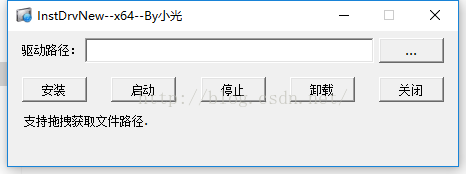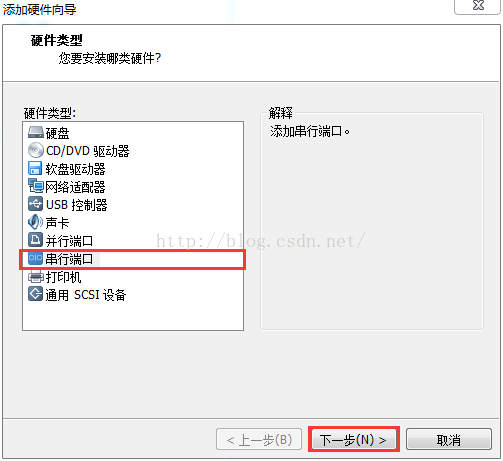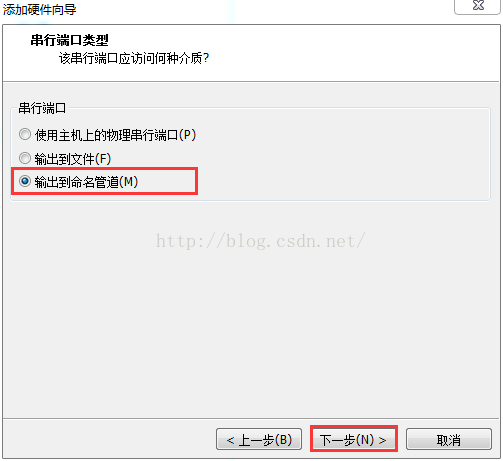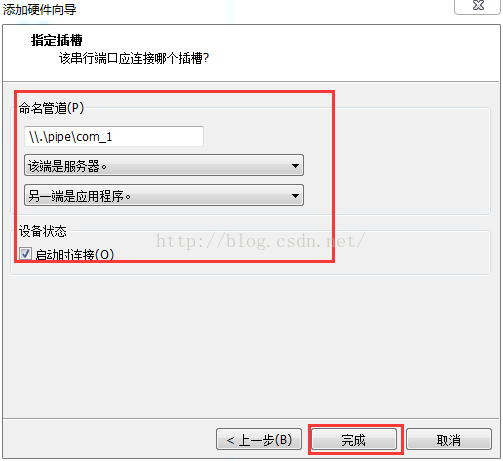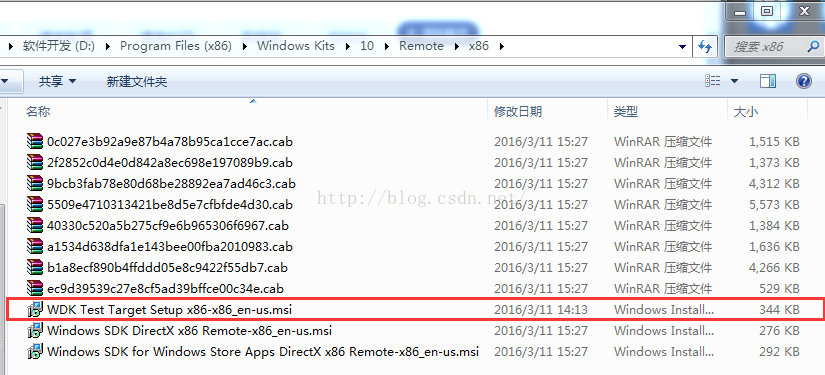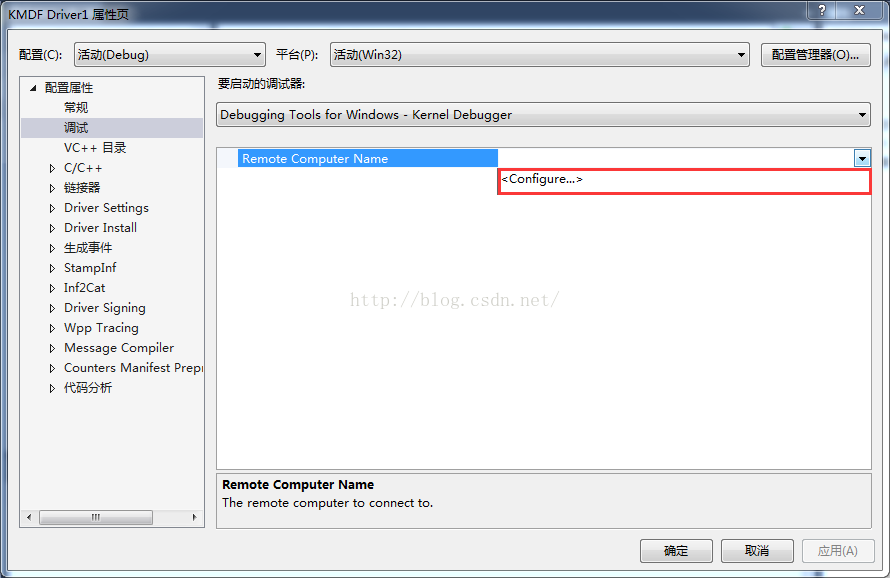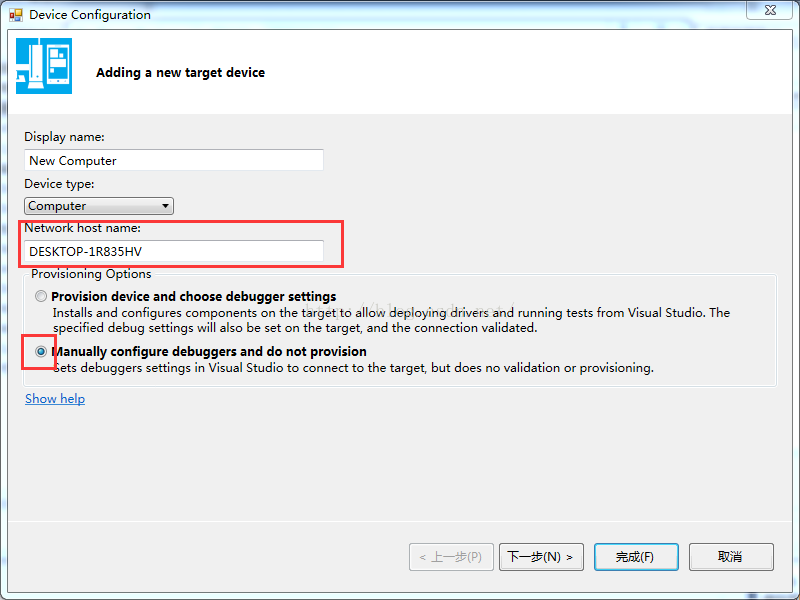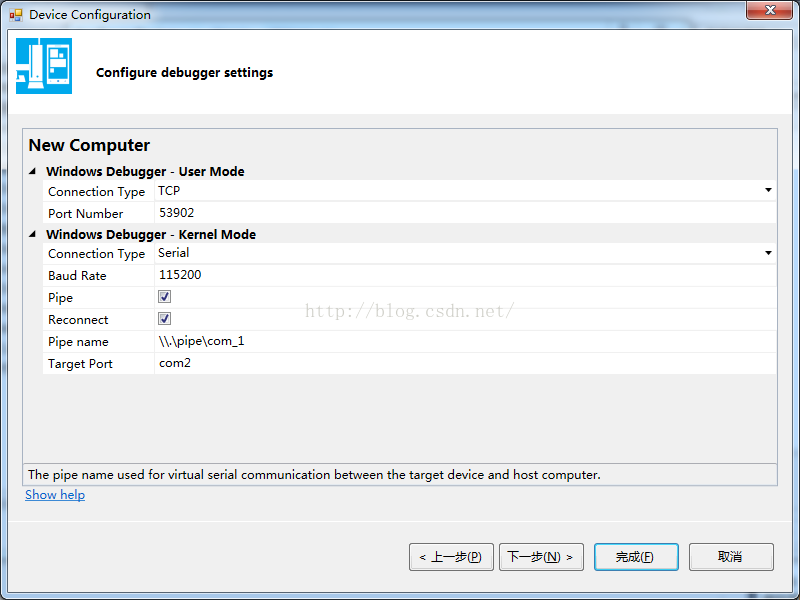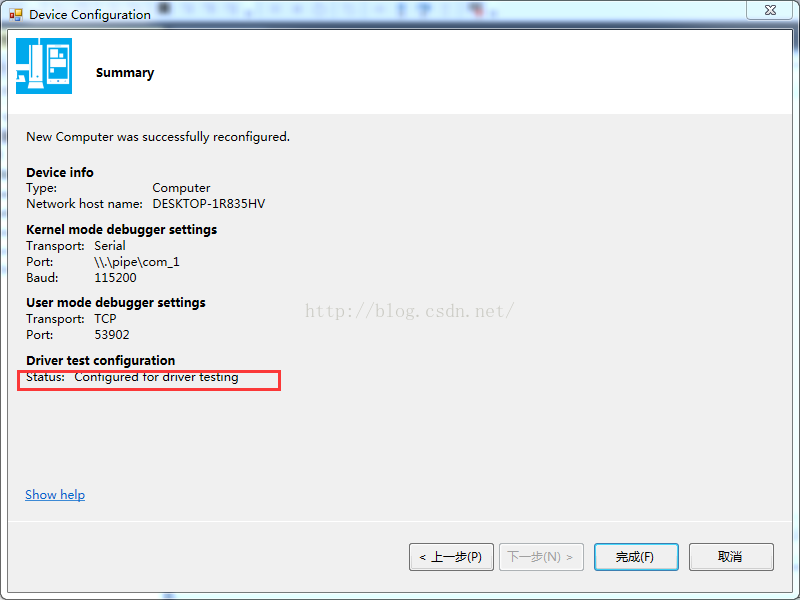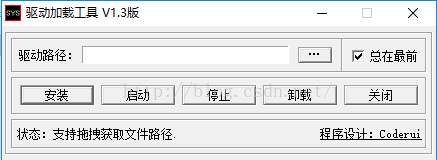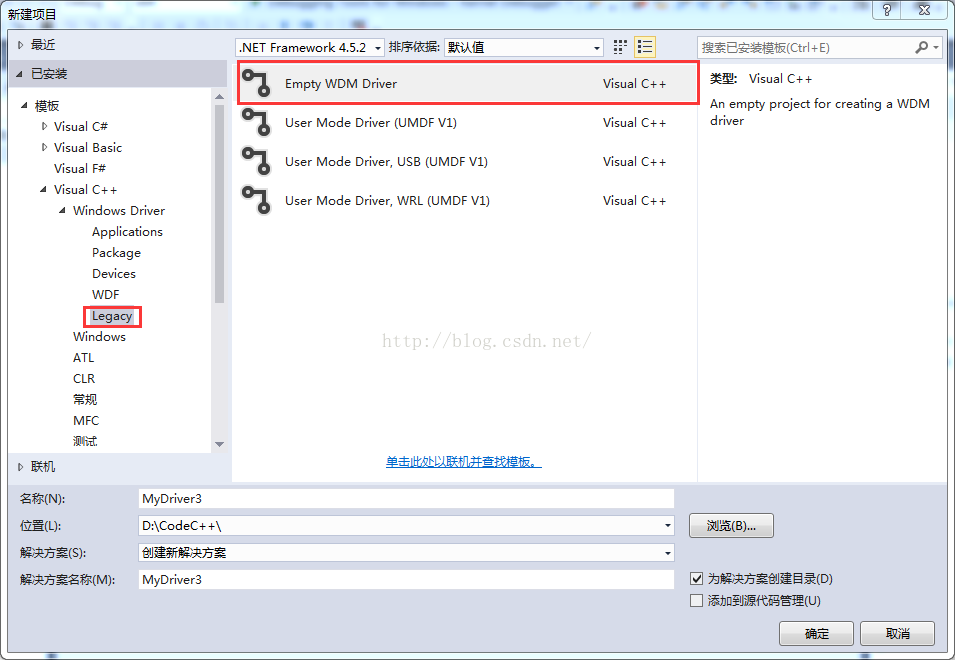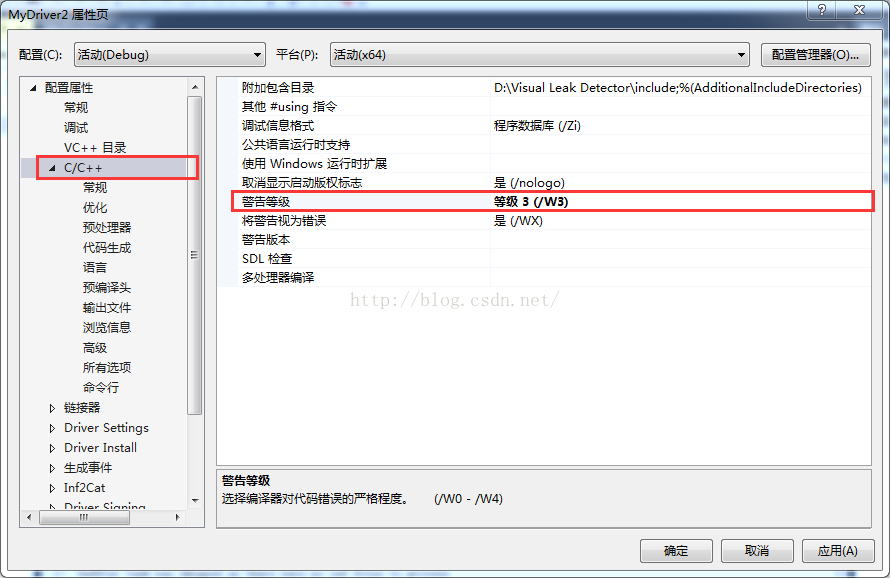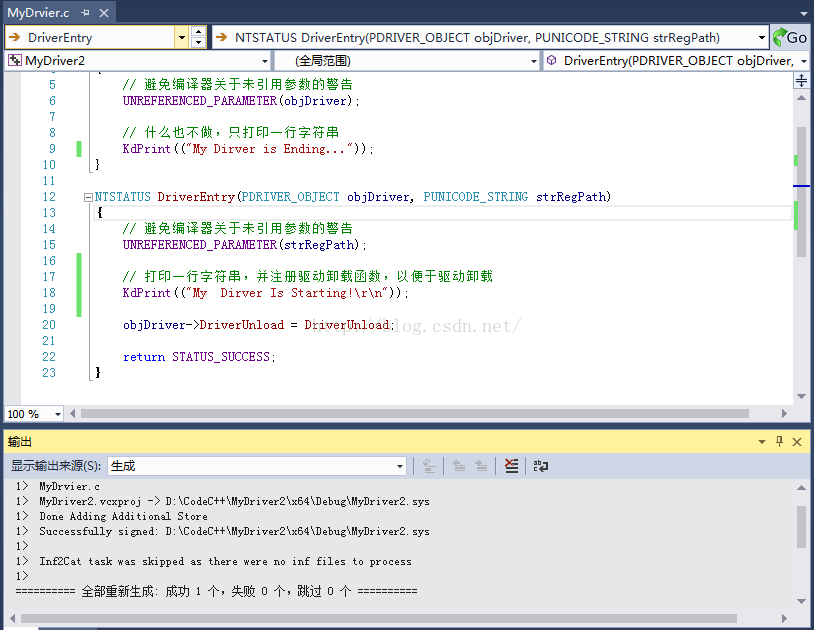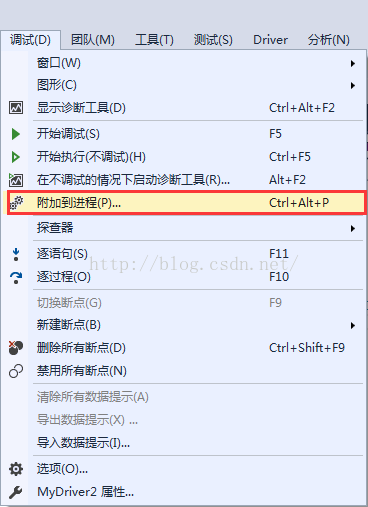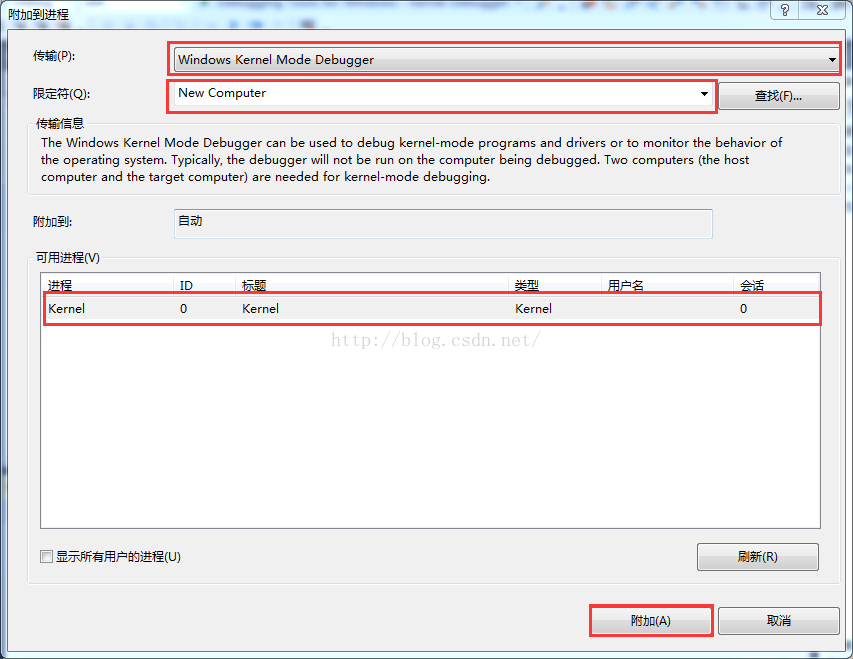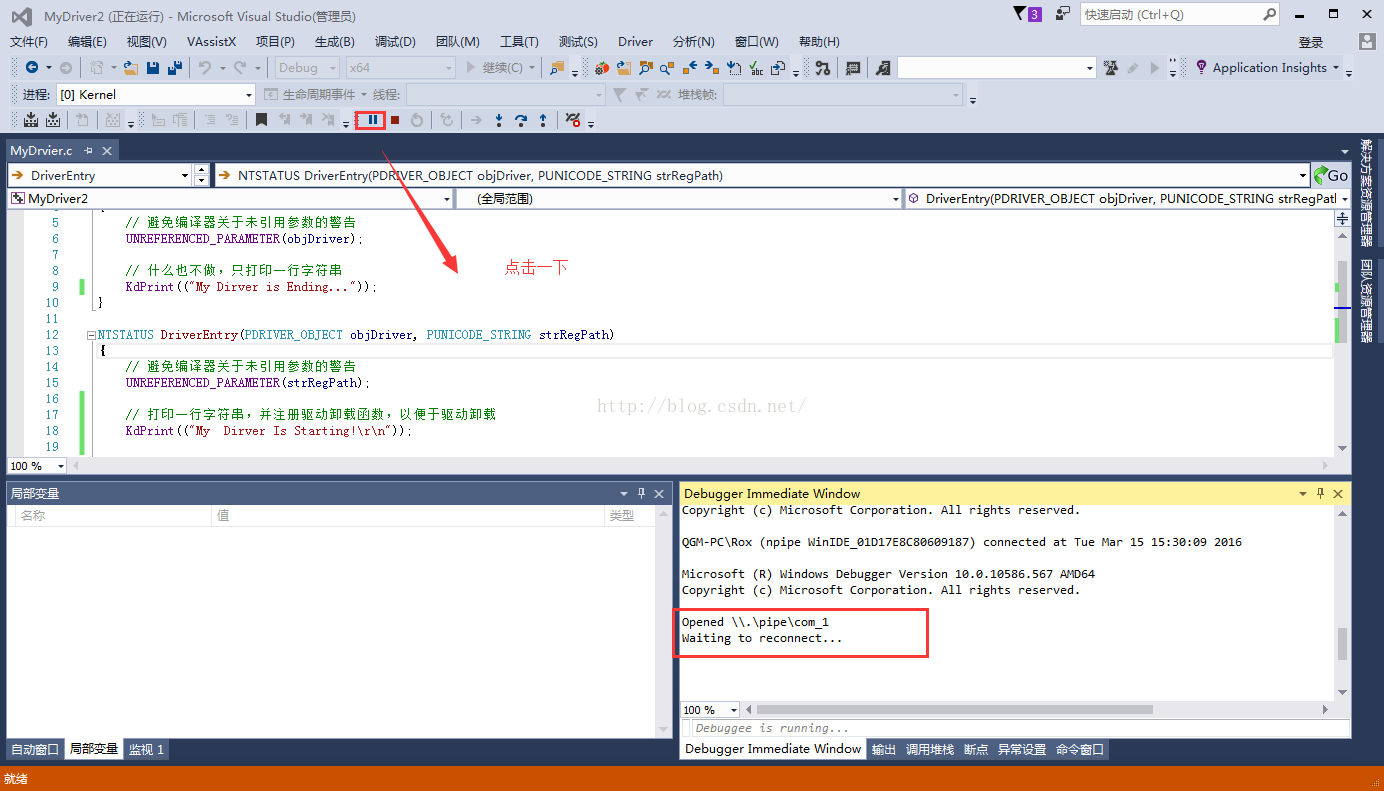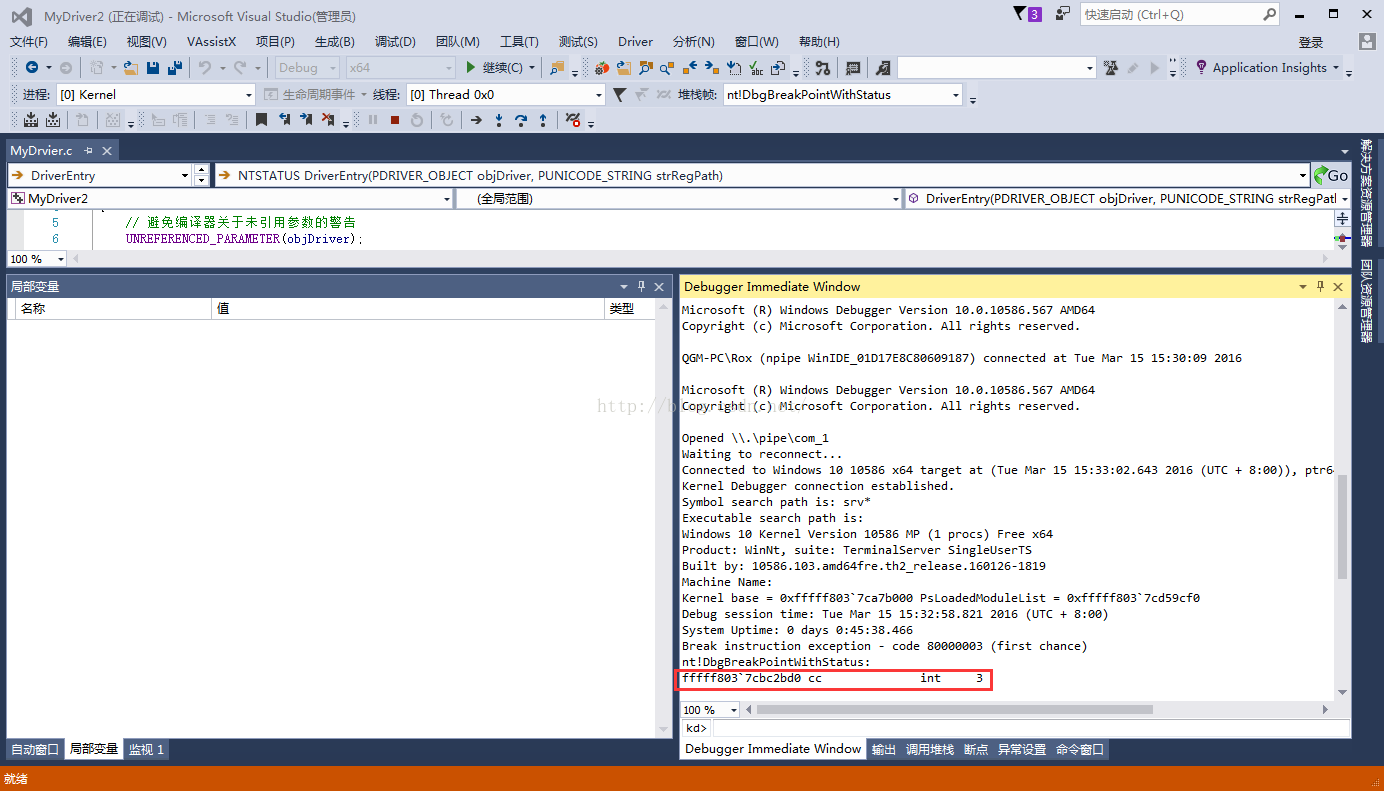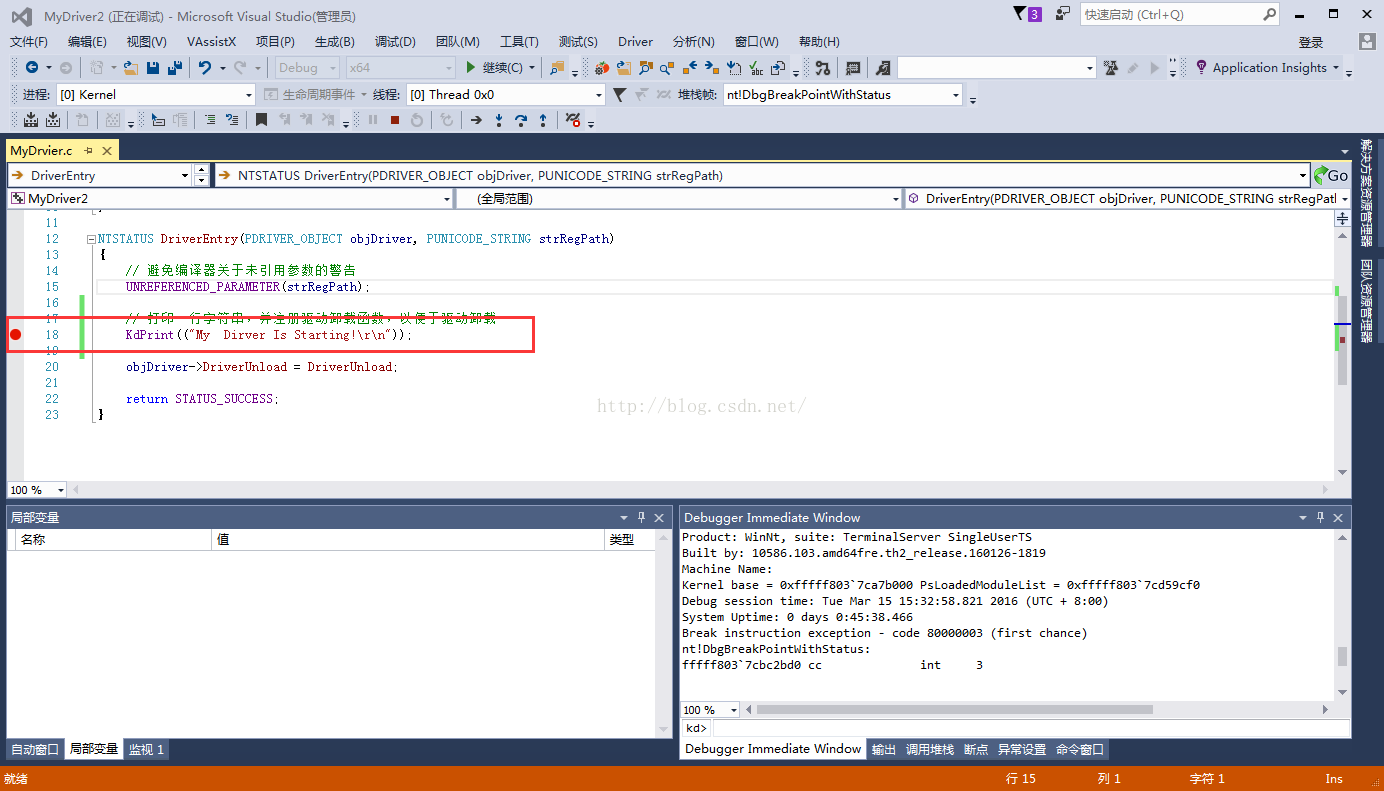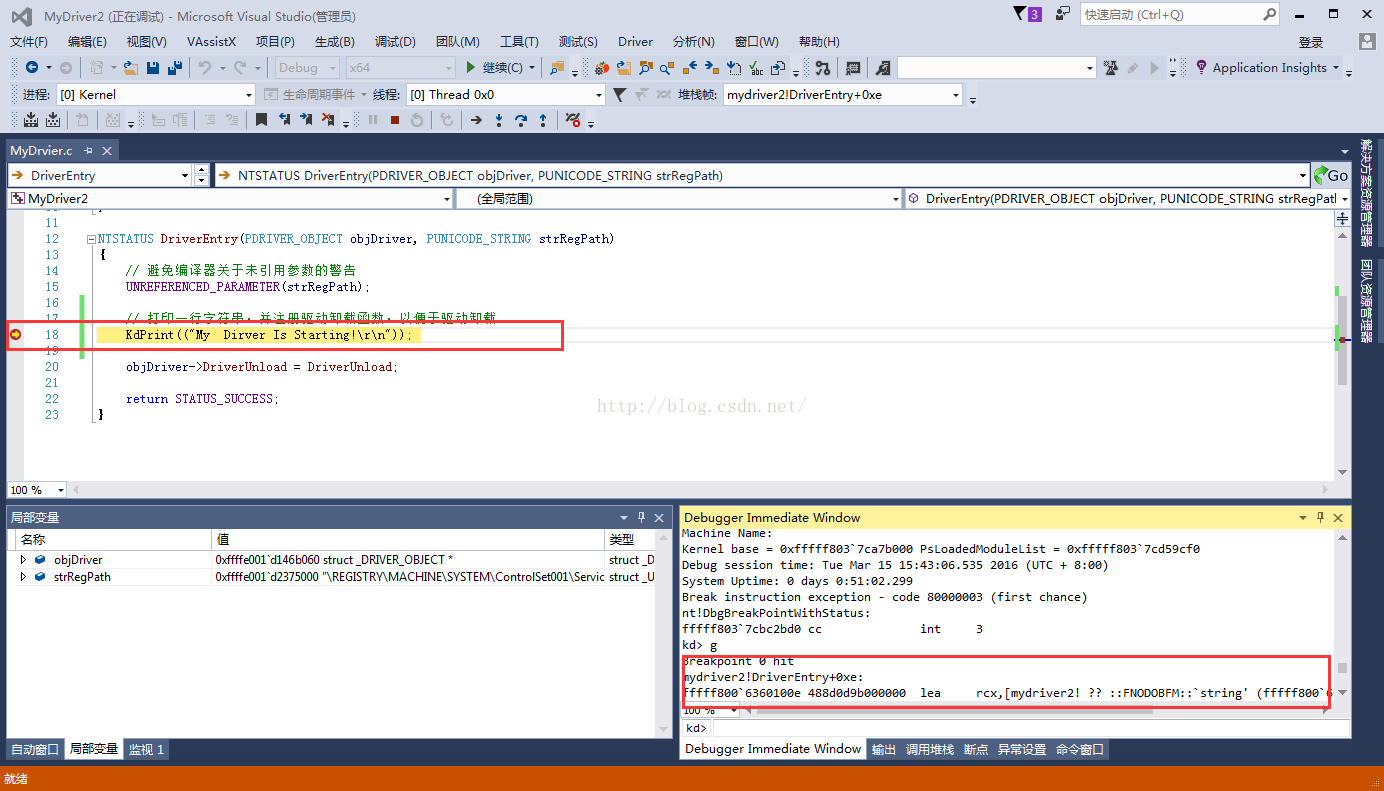本文主要是介绍vs2015+VMware联调驱动开发,希望对大家解决编程问题提供一定的参考价值,需要的开发者们随着小编来一起学习吧!
WIN10 + VS2015 + WDK10 + SDK10 + VM虚拟机驱动开发调试环境搭建
Win10、WDK10、SDK10的版本必须一致我的用的都是1703=15063版本,高于此版本请安装VS2017,对应版本具体见下图。有些人弄不清win10版本对应关系,又是15063、又是1703、还有叫RS2的。其实这3个都是指同一个win10的版本。具体对应关系见维基百科,非常详细!Win10版本对应关系(维基可能被墙给个截图吧)
win10 64位下驱动安装工具下载地址(此工具只在上述环境下测试过,请在虚拟机中测试过再在真实环境下安装否则蓝屏自己负责)
http://download.csdn.net/detail/qing666888/9468506
注意事项:
关闭 、主机 客户机 防火墙 、 互相ping都能ping通。
二、具体操作步骤
工具安装就不说了,不会的百度一下。只说一下一些关键的地方。
1、安装好虚拟机后,给虚拟机增加一个串口设备。具体操作见图:
上面的\\.\pipe\com_1可以改\\.\pipe\com_2,我就不改了后面名字可以随便取的,完成配置后虚拟机设备配置就多了一个串行端口的设备。因为打印机用了端口1。所以设备里面显示的是串行端口2,重新启动虚拟机系统后,会发现设备管理里面多了一个COM2的串口设备(如果想设置成端口1,把打印机设备删了在添加串口设备)。
2、配置虚拟机系统为调试模式
以管理员身份,在虚拟机命令行模式下运行如下2个命令开启。
bcdedit /debug on
bcdedit /dbgsettings serial debugport:n baudrate:115200
where n is the number of a COM port on the virtual machine.
(n时虚拟机的一个COM端口号。就是设备显示的串行端口2,n就是端口2)。
我们使用下面的语句即可:
bcdedit /debug on
bcdedit /dbgsettings serial debugport:2 baudrate:115200
3、把WDK10的虚拟机调试驱动拷贝到虚拟机中安装。
因为VS2015可以调试x86 x64两种驱动,根据被调试系统选择不同的文件拷贝到虚拟机安装,我的是64位的选择x64
4、VS2015开发工具配置
在VS2015的菜单栏点击DRIVER--TEST--CONFIGURE DEVICES,选择增加新设备,如下图:
或者换个地方配置,从工程属性里面进行配置。右键工程属性配置从这也可以进行测试设备的配置:
配置界面,下面两个选项第一项由VS2015帮我们创建一个WDKuser测试账户,自动打开测试模式等。第二个是使用我们自己配置的参数。由于上面我们已经配置了串口参数 、设置了调试模式所以我们选择第二个就行了。
如下配置在内核模式中,选择串口、配置好波特率、勾上2个选项、管道名称、端口号(我们上面配置的COM2)。
出现上述红色框字样则说明配置已经成功了。(不要开启全局代理软件,否则会出现连接不上的问题)。
5、使用工具安装调试64位驱动
网上下的下面的驱动安装软件貌似64位的都用不了。
自己动手丰衣足食 ,自己在网上弄了个源码改了下弄成可以加载64位的驱动的版本了。
,自己在网上弄了个源码改了下弄成可以加载64位的驱动的版本了。
1)使用DebugView打印内核调试信息是开发驱动的非常重要的手段,但DebugView默认在WINDOWS 10下却无法获取内核的调试日志,驱动调用KdPint/DbgPrint等的打印结果是无法被DebugView给捕捉到的。设置方法如下(复制下面的代码到txt文件。改后缀为.reg后执行(看清楚了是.reg不是.bat ),然后重启电脑):
),然后重启电脑):
- Windows Registry Editor Version 5.00
-
- [HKEY_LOCAL_MACHINE\SYSTEM\CurrentControlSet\Control\Session Manager\Debug Print Filter]
- "DEFAULT"=dword:0000000f
2)还有自己编译出来的驱动要使用编译的Debug版本来测试,使用KdPrint打印需要显示的调试信息。下面是在Win10 64位的虚拟机中用此安装程序,加载64位的驱动以及用DebugView查看驱动打印消息的截图结果。DebugView中需要勾选Capture Kernel选项。
6、在VS2015中下断点进行调试
如果你第五部已经完成了,并且在DebugView中已经能够输出调试的打印信息了,辣么骚年你已经离成功只有一部之遥了 。
。
创建一个驱动工程,WDK10提供的模板中根本没有提供NT驱动模板,我们如何创建NT驱动呢?
解决:其实虽然没有提供NT模板,但是我们可以建立WDM空模板工程,然后再自己添加文件,编译,得到的也就是NT驱动了。
驱动工程中会帮你建立一个inf文件,NT是使用不到的,可以直接删除。我们直接添加一个MyDriver.c,后缀必须是.c。如果后缀是.cpp,编译会报错:无法解析的外部符号 _DriverEntry@8,该符号在函数 _GsDriverEntry@8 中被引用 。
在文件中添加测试代码。
- #include <ntifs.h>
-
- VOID DriverUnload(PDRIVER_OBJECT objDriver)
- {
- // 避免编译器关于未引用参数的警告
- UNREFERENCED_PARAMETER(objDriver);
-
- // 什么也不做,只打印一行字符串
- KdPrint(("My Dirver is Ending...\r\n"));
- }
-
- NTSTATUS DriverEntry(PDRIVER_OBJECT objDriver, PUNICODE_STRING strRegPath)
- {
- // 避免编译器关于未引用参数的警告
- UNREFERENCED_PARAMETER(strRegPath);
-
- // 打印一行字符串,并注册驱动卸载函数,以便于驱动卸载
- KdPrint(("My Dirver Is Starting!\r\n"));
-
- objDriver->DriverUnload = DriverUnload;
-
- return STATUS_SUCCESS;
- }
编译,报错,没有关系,这些都是因为安全警告等级太高了,我们可以降低编译器警告等级的方式解决:
选择编译生成对应操作系统版本的驱动,默认生成的是win10平台下的驱动,如果放到win7系统下安装运行,即使是驱动代码没有任何问题也会导致蓝屏,具体选项见下图:
执行编译,编译的时候选择Debug模式,选择X64的选项(因为我们的虚拟机使用的是64位的系统,不能够运行x86的驱动,如果你编译出来的是x86的驱动,用上的工具安装是可以,但是启动失败提示阻止运行之类的)。编译成功后,按照上面的第五步进行安装测试。我使用了 KdPrint 宏打印,所以只能Debug显示输出日志信息,Release会自动优化掉。如果需要在Debug、Release模式都显示输出,则把 KdPrint 替换成 DbgPrint。
不知不觉感觉已经写了好长了。。。。 抽口烟压压精。好吧我不抽烟的。。。。。继续。如果上述的驱动成功编译出来了。辣么现在我们开始附加虚拟机的内核进行调试了。
抽口烟压压精。好吧我不抽烟的。。。。。继续。如果上述的驱动成功编译出来了。辣么现在我们开始附加虚拟机的内核进行调试了。
首先把虚拟机的系统内核附加到VS2015,具体步骤见下图:
选中内核调试模式、选自己配置的那个电脑、选中下面列表中内核。见下图
点击附加,然后出现下图界面,点击一下全部中断。
然后系统就断下了,虚拟机的系统我们鼠标已经点不了,现在系统处于挂起状态了。见下图
现在我们可以到源代码中下断点了。我就随便下个断点了,见图:
然后我们在下面的Debugger Immediate Winddow窗口的 Kd> 一行输入命令 g 让系统运行起来。这样虚拟机中的系统又可以点击了。
最后一步了。使用我们刚刚建立的驱动工程编译出来的.sys驱动文件拷贝到虚拟机中。用第五步的工具进行安装、启动。启动的时候自动触发VS2015中的下的断点。至此可以像平时我们调试程序一样进行单步调试了。
注意事项:1、一定要拷贝Debug版本的进行调试。
2、拷贝到虚拟机中的.sys文件一定要是你源码编译出来的。
3、如果改动了源码后一定要重新拷贝一份新的驱动文件到虚拟机中调试,否则无法触发断点的。
三、关于驱动签名
增加一点关于驱动签名的吧,有很多小伙伴编译成功后,驱动安装的时候一直弹出下面的图片,驱动没有签名被系统阻止安装,解决方案见下,设置完了需要重启系统,系统右下角会出现测试模式下的水印。(某些系统会屏蔽这个水印,此时可以通过如下命令【bcdedit /enum】确认testsigning的值是否为Yes以判断系统当前是否处于测试模式)
禁用驱动程序签名强制检测模式:
临时方式(重启后失效):【开机按F8】–>【禁用驱动程序签名强制】
永久方式(重启后有效):以管理员身份在DOS控制台输入命【bcdedit -set loadoptions DDISABLE_INTEGRITY_CHECKS】
TestSigning测试模式:以管理员身份在DOS控制台输入命令【bcdedit /set testsigning on】多个启动加载器时可以用该命令【bcdedit /set {current} testsigning on】
较旧版本的系统可以只用方式①实现驱动装载,但现在已经失效了,目前只能通过方式②实现。然而某些程序(如游戏)会检测系统是否处于测试模式,否则不予运行,避免被非法驱动(如外挂)Hook。
下面提供两个其他可用方法:
1)使用过期签名(下载个过期签名给驱动签上,把系统时间改到签名有效期内)。签名有版权问题东西就不提供了,自己到看雪能搜到。
2)使用UPGDSED(可以同时关闭PathGuard跟驱动强制签名)使用说明见下:
下载地址:https://github.com/hfiref0x/UPGDSED
管理员权限运行patch.exe,按照提示输入大写的CONTINUE按回车确认,patch完成后输入Enter退出,重启系统用另外一个启动项启动系统。本人在windows10 企业版(15063)测试成功,可以不开启测试签名模式下加载64位驱动。
四、结束语
转载自:https://blog.csdn.net/qing666888/article/details/50858272
参考过:http://www.pianshen.com/article/849483182/
第一次尝试驱动调试,原文给了很大的帮助,再次感谢!
补充几点: 1、禁用驱动签名验证在win10机器上可以通过依次点击 开始->设置-》更新和安全 -》恢复-》选择立即重新启动,机器重启后依次选择:疑难解答、高级选项、启动设置、重启;再次重启后按提示输入“7”禁用驱动程序强制签名; 2、虚拟机的串口配置信息一定要和主机VS的调试时的设备配置统一,一定要关掉防火墙; 3、WDK Test Target Setup x64-x64_en-us.msi和WDK Test Target Setup x86-x86_en-us.msi 这个基本上不需要下载的,一般安装WDK就会有.在WDK的安装目录下所在目录:C:\Program Files (x86)\Windows Kits\10\Remote\x64
C:\Program Files (x86)\Windows Kits\10\Remote\x86 4、如果不下载驱动安装工具的话,可以直接右键安装inf文件,然后通过cmd命令执行启动服务操作
“sc query 服务名称,sc start 服务名称,sc stop 服务名称”; 5、安装虚拟机的时候尽量不要安装VMware Workstation Player,会有问题;
暂时就这么多了,初学,多多指教。
这篇关于vs2015+VMware联调驱动开发的文章就介绍到这儿,希望我们推荐的文章对编程师们有所帮助!